Zkontrolovali jsme Microsoft Office PowerPointPozoruhodné funkce roku 2010 zde. Skvělá zpráva je, že PowerPoint 2010 umožňuje nejen vkládat videa do vašich prezentací, ale také poskytuje nástroje pro editaci videa.
Nejprve se naučte, jak můžete vkládat videaprezentace aplikace PowerPoint. Jakmile vložíte video do snímku, začněte používat vestavěné funkce pro úpravu videa v aplikaci PowerPoint 2010, abyste vylepšili vložená videa a vylepšili jejich vzhled.
Vezměte prosím na vědomí, že v průvodci (výše uvedený odkaz)psali jsme jen o vkládání online videí, ale můžete také vložit video ze souboru. Automaticky komprimuje a optimalizuje vložená média pro lepší přehrávání v prezentaci. Podporuje následující formáty (včetně zvuku):
- AVI
- WMV
- MOV
- H.264
- MP3
- WMA

Nyní uvidíme operace, které jsou součástíKarta Formát PowerPoint 2010. Můžete snadno oříznout nechtěnou část videa, můžete na vaše videa použít různé styly, jako je blednutí okrajů, 3D rotace, živé odrazy atd., A také můžete video obarvit, pokud si myslíte, že neodpovídá pozadí snímku.
Na obrázcích níže vidíte, jak snadné je oříznutí videa.
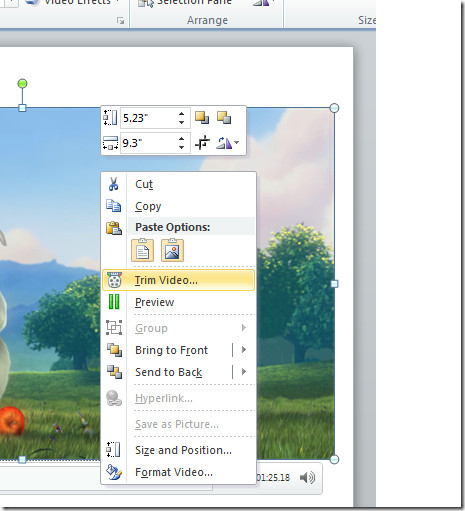
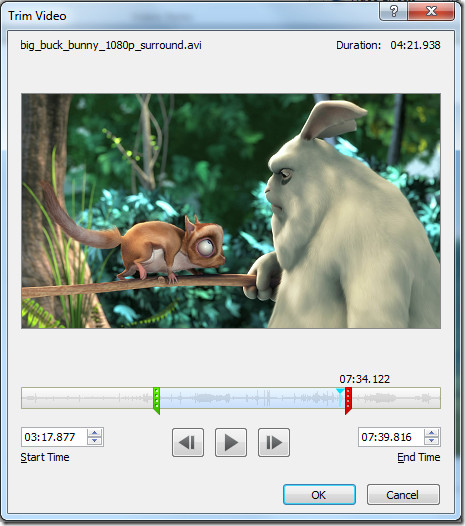
K dispozici je samostatná část pro použití tvaru videa, ohraničení videa a video efektů.
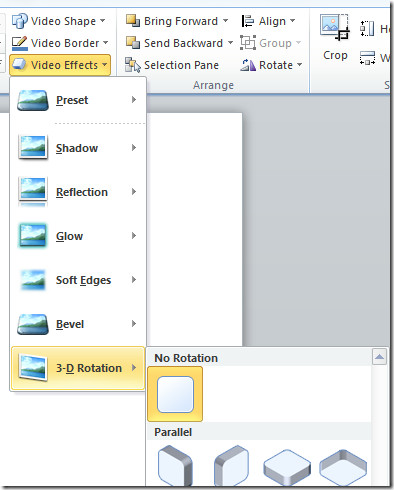
Pod Opravy můžete upravit Jas a Kontrast videa výběrem požadované hodnoty.
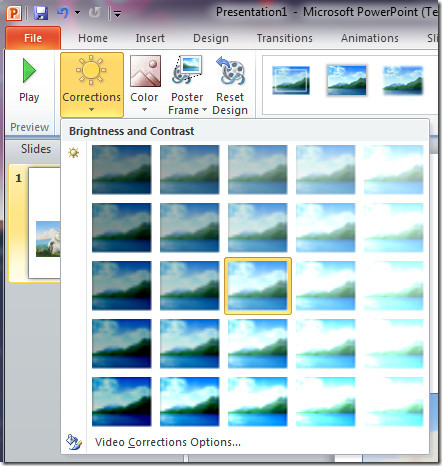
Klikněte na ikonu Možnosti korekce videa a otevře se nové okno, které obsahuje spoustu možností, které lze na videu provést.
The Barva okraje a Hraniční styl možnosti umístěné na levém postranním panelu, umožňují upravit barvu ohraničení a styl videa, efekty stínu a odrazu lze přidat z Stín a Odraz možnosti. Pomocí videa můžete provádět trojrozměrné operace Formát 3-D a 3-D rotace volba. Oříznutí možnost umožňuje oříznout části videa. Jednoduše určete polohu videa a další parametry oříznutí, jako je Šířka, Výška, Levá a Pravá atd. A máte hotovo.

The Velikost a Pozice možnosti umožňují upravit přesnou velikost a polohu videa. Název a popis videa můžete přidat z Alt Text volba.
Všechny výše uvedené možnosti jsou pod položkou Formát Na kartě naleznete další možnosti úprav Přehrávání tab. Možnosti oříznutí videa, zmizení / vysunutí a přehrávání jsou pro uživatele přehledně rozloženy (viz obrázek níže).
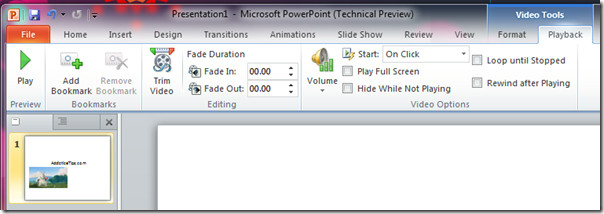
Díky aplikaci Microsoft PowerPoint 2010 budou vaše prezentace vypadat profesionálnější.













Komentáře